Як передати iPhone відео на Mac легко
Неможливо передбачити, що хоче користувач,але в певних ситуаціях користувачам може знадобитися перенести свої цінні відео з iPhone на Mac. Є багато причин, чому користувач це зробив, можливо, для редагування перед спільним доступом, або iPhone не має місця або, можливо, він просто робить резервну копію у випадку втрати даних. Отже, якщо ви є користувачем iPhone і хочете знати, як швидко переносити відео з iPhone на Mac, то ця стаття надає кілька варіантів, які можуть вам стати в нагоді. Методи детально розроблені нижче.
- Спосіб 1: Як гнучко переносити відео з iPhone на Mac
- Спосіб 2: Як імпортувати відео з iPhone на Mac за допомогою фотографій / iPhoto
- Спосіб 3: Як завантажувати відео з iPhone на Mac за допомогою iCloud
- Шлях 4: Як безперешкодно пересувати відео з iPhone на Mac
- Шлях 5: Як отримати відео з iPhone на Mac за допомогою iMessage
- Простий у використанні
- Покращені швидкості передачі
- Не потрібен Wi-Fi
- Повністю читані та доступні відео чи будь-які дані після передачі
- Вибірково вибирайте відео або вибирайте масовий переказ
- Немає iTunes або iCloud обмежень
- Немає обмежень на зберігання
- Сумісний із усіма старими та новішими версіями iPhone
Спосіб 1: Як гнучко переносити відео з iPhone на Mac
Хоча Apple запропонувала багато способів синхронізаціїабо перенесіть свої файли з iPhone на Mac, але все ще вища позиція належить до https://www.tenorshare.com/products/icarefone.html. Це стороннє додаток, яке здатне лише одним клацанням миші передавати різноманітні дані, такі як відео, фотографії та музику тощо, на інші пристрої iOS. Даний інструмент передачі даних, сумісний як з Mac, так і з Windows, спеціально розроблений для того, щоб допомогти користувачам iOS у передачі даних. Ось деякі переваги цього програмного забезпечення:
Дотримуйтесь інструкцій нижче, щоб перенести відео з iPhone на Mac з Tenorshare iCareFone:
1. Завантажте та встановіть додаток на свій Mac.
2. Запустіть програму на своєму Mac.
3. Потім підключіть iPhone X / 8/7/6/5 / SE до свого Mac, через USB-кабель.
4. Коли Tenorshare iCareFone виявить підключений пристрій, перейдіть до пункту "Керування".

5. З пункту "Керування" перейдіть до "Відео".

6. Тепер інтерфейс Tenorshare iCareFone буде відображати всі ваші колекції відео хронологічно.
7. Це буде дуже корисно для вас, оскільки ви можете дуже легко вибрати цільовий файл і переглянути його
8. Після завершення вибору натисніть кнопку "Експорт".

Після цього відео почнуть передаватися миттєво, з дивовижною швидкістю. Не пропустіть це програмне забезпечення!
Спосіб 2: Як імпортувати відео з iPhone на Mac за допомогою фотографій / iPhoto
Після Apple представила нову Mac OS X Yosemite10.10.3, додаток Фотографії замінив старіший додаток iPhoto. Типовою особливістю програми "Фотографії" є передача фотографій з iPhone на Mac, але вона також може використовуватися для передачі відео з iPhone на Mac, якщо пристрої були підключені через кабель USB. Це в основному оновлена версія iPhoto з покращеним інтерфейсом та деякими додатковими функціями. Майте на увазі, що для безперебійної роботи iTunes потрібно останнє покоління.
1. Підключіть свій iPhone за допомогою USB-кабелю до свого Mac, і додаток Photos запуститься автоматично. Якщо це не вдалося запустити автоматично, то запустіть його вручну.
2. Тепер в інтерфейсі виберіть iPhone, і ви побачите всі ваші фотографії та відео в списку
3. Тепер виберіть відео та торкніться опції «Імпорт» у верхньому меню.
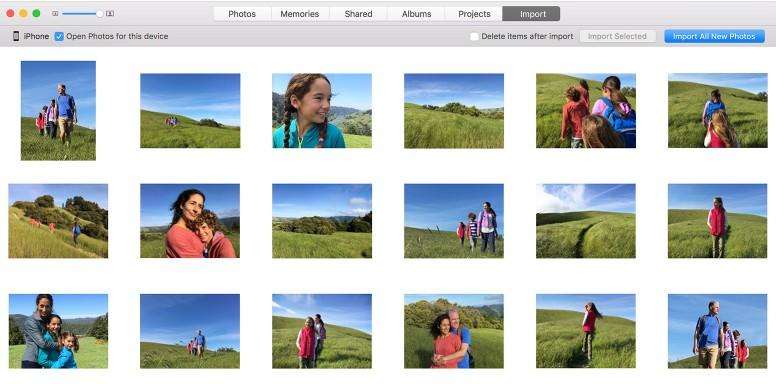
4.Якщо файли після імпортування вам не потрібні, вам також потрібно буде ввімкнути опцію "Видалити елемент". Оскільки додаток Фотографії дуже зручний і безкоштовний, він дуже популярний серед користувачів і це справедливо!
Спосіб 3: Як завантажувати відео з iPhone на Mac за допомогою iCloud
Як випливає з назви, iCloud - це не лише хмарасервіс, це набагато більше, ніж це. iCloud - важливий додаток для користувачів iOS, додаток надає кілька потужних функцій, таких як iCloud Photo Library, Media Library, простір для зберігання та багато іншого. Якщо бібліотека iCloud Photo Library включена на вашому iPhone, вона синхронізує всі ваші фотографії та відео з вашого iPhone, до яких ви можете отримати доступ з будь-якого іншого iDevice. Вам також потрібна хороша мережа Wi-Fi, і вам потрібно використовувати один і той же Apple ID на кожному пристрої. Отже, якщо вам цікаво, як перенести відео з iPhone на Mac, то одним із життєздатних варіантів є використання iCloud Photo Library, а процес активації згаданий нижче ...
Якщо ви хочете завантажити свої відео з iPhone на Mac за допомогою бібліотеки iCloud Photo Library, вам потрібно активувати функцію на обох пристроях.
1. Спочатку відкрийте свій Mac, а потім перейдіть до "Налаштування системи". Звідти перейдіть до iCloud, просто активуйте опцію "iCloud Photo Library".

2. На своєму iPhone перейдіть до "Налаштування" та перейдіть до свого профілю. Звідти перейдіть до iCloud, а потім введіть Фотографії. Тепер увімкніть функцію «Бібліотека iCloud Photo».
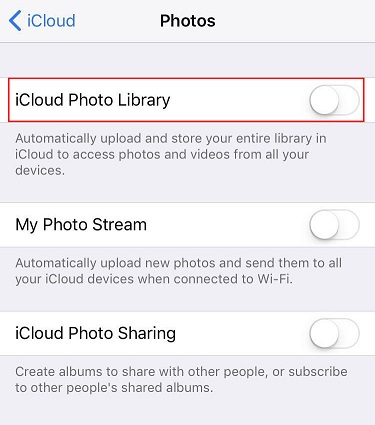
Відразу після активації функції на обохпристроїв iCloud Photo Library почне синхронізувати фотографії та відео. Для завершення процесу знадобиться кілька годин, але ви можете відстежувати прогрес через інтерфейс iCloud. Ви також можете отримати доступ до своїх відео з комп’ютера за допомогою програми Фото.
Шлях 4: Як безперешкодно пересувати відео з iPhone на Mac
Додаток AirDrop працює трохи схоже на електронну пошту якце бездротова форма передачі. Ви можете додавати різні дані в AirDrop з iPhone і переносити їх на Mac. На жаль, це новий додаток, і він підтримує лише останню версію Mac OS X Yosemite, також вам знадобиться міцне з’єднання Wi-Fi.
1. Отже, ви повинні активувати AirDrop на своєму пристрої та вибрати "Усі" після підключення обох пристроїв до однієї мережі.

2. Тепер відкрийте Finder і запустіть Airdrop на MacBook / MacBook Pro / Air / iMac / iMac Pro та включіть усіх у налаштування відкриття

3. Коли AirDrop підключений, виберіть відео з камери, щоб перенести їх на ваш Mac, це можна зробити, натиснувши значок спільного доступу.

Якщо ваш Wi-Fi слабкий, перенесення файлів знадобиться тривалий час, інакше швидкість передачі AirDrop швидка.
Шлях 5: Як отримати відео з iPhone на Mac за допомогою iMessage
iMessage була розроблена Apple як середовищерозмова між користувачами iOS. Хоча додаток не є багатоплатформовим додатком для обміну повідомленнями, воно все ж підкорило потреби користувачів iOS. Крім текстів, iMessage також може надсилати відео між користувачами iOS. Ця функція додатку широко любиться і використовується багатьма. Ось як використовувати iMessage для передачі відео з iPhone на Mac:
1. На комп'ютері Mac відкрийте Messages.
2. Тепер перейдіть до "Виконання" та натисніть "Облікові записи"

3. Введіть реквізити реквізиту або ідентифікатор Apple та пароль при появі запиту.

4. Після входу в систему натисніть на опцію "Увімкнути цей рахунок".
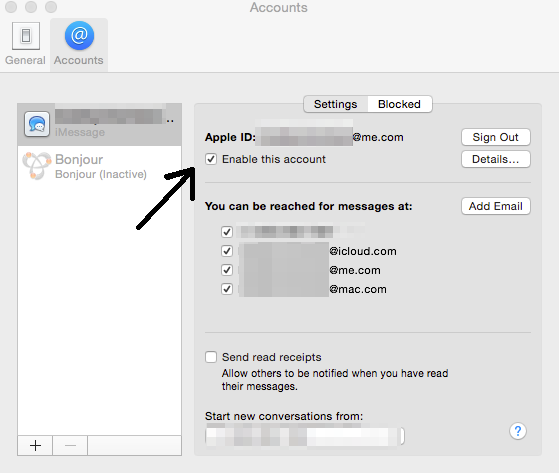
iMessage був покликаний конкурувати з різнимиПрограми для обміну повідомленнями на Android, це додаток вдало виконало своє основне завдання, а також забезпечити користувачів відмінним носієм для передачі даних. Майте на увазі, що після входу ви можете переносити відео лише між двома певними пристроями, а також із обмеженням на зберігання.
Отож, це кілька найбільш ефективних способівяк перенести відео з iPhone на MacBook. Це правда, що Apple поклала дуже багато зусиль, щоб забезпечити підтримку клієнтів, також нові програми, які вони розробили, справді хороші. Прикро для Apple, що є й інші розробники, які працюють над підтримкою додатків, щоб допомогти користувачам iOS. Tenorshare iCareFone - це така програма, і вона всіляко перевершується в порівнянні з іншими програмами. Переваги, які він пропонує перед іншими методами, тут просто запечатують угоду! Найголовніше, що це дійсно ефективно, просте у використанні та надшвидке. Отже, наш вибір у цій статті - це не що інше, як Tenorshare iCareFone, і ми б дуже наполегливо рекомендували вам братися за це!









